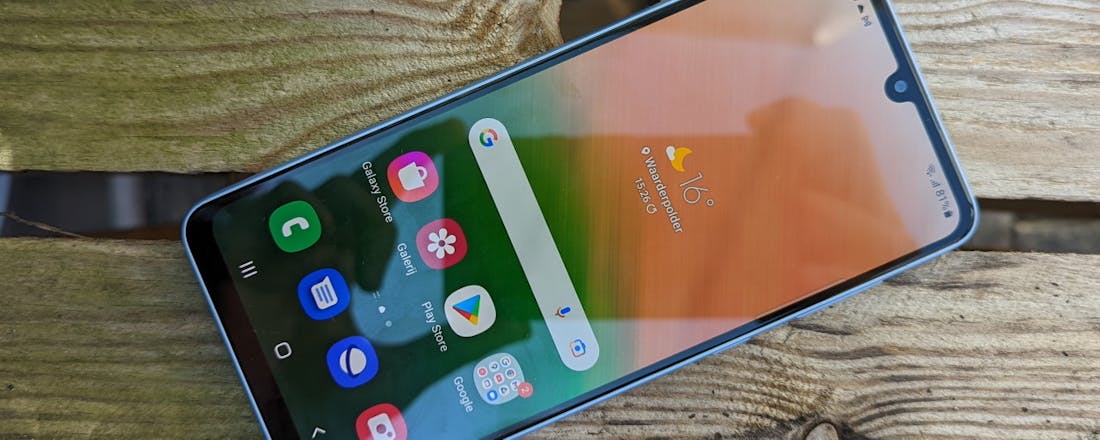Deze vervelende functies op je Samsung-telefoon kun je uitzetten
Samsung maakt fantastische telefoons, maar de software kan beter. Spraakassistent Bixby werkt lang niet zo goed als Siri of Google Assistant en Samsungs eigen apps, waaronder Samsung Internet en de Galaxy Store, zijn niet bepaald een goed alternatief op Chrome en de Play Store. Gelukkig hoef je de software van Samsung niet te gebruiken: je kunt veel apps of functies uitzetten.
Navigatiebalk aanpassen
De navigatiebalk op een Samsung-telefoon bestaat uit drie knoppen, respectievelijk de Recent-, Start- en Terug-knop. Samsung is de enige Android-fabrikant die de Terug-knop helemaal rechts in de navigatiebalk heeft gestopt en dat voelt niet voor iedereen even vertrouwd aan. Velen zien deze knop, met het pijltje wijzend naar links, liever daadwerkelijk links in de navigatiebalk.
Dit kun je gelukkig aanpassen. Ga naar de Instellingen-app en vervolgens naar Navigatiebalk in het menu Display. Bij knopvolgorde kun je de navigatiebalk naar wens aanpassen.
©PXimport
Bixby-knop uitschakelen
Samsung heeft Bixby een prominente plek gegeven op zijn telefoons. De spraakassistent kun je oproepen door de fysieke knop aan de zijkant van je toestel ingedrukt te houden. Daar zit je waarschijnlijk niet op te wachten om verschillende redenen. Ten eerste: Bixby hoort niet onder de zijknop. Met de zijknop wil je je toestel uitschakelen. En ten tweede: de kans is groot dat je de spraakassistent per ongeluk inschakelt als je het volume van je telefoon harder of zachter wilt zetten, omdat de volumeknoppen direct onder de zijknop zijn geplaatst.
Gelukkig kun je de spraakassistent van de zijknop halen. Ga naar de Instellingen-app en dan naar Geavanceerde functies. Onder Bixby-toets kun je de functie van de toets aanpassen.
Lees ook:Verwijder ongewenste apps van je Samsung Galaxy-smartphone
©PXimport
Achtergrondapps in bespaarstand
Op een lege accu zit natuurlijk niemand te wachten, maar telefoonfabrikanten gaan soms wel erg ver om de batterij te sparen. Zo worden achtergrondapps automatisch afgesloten van wifi en mobiele data als je de bespaarstand van je Samsung-telefoon inschakelt. Hierdoor kan het zijn dat je notificaties mist en dat apps niet goed werken.
Het is waarschijnlijk niet wenselijk om achtergrondapps automatisch te sluiten. Ga naar Apps en meldingen in de Instellingen-app en kies voor de app die op de achtergrond moet blijven draaien. Kies Geavanceerde opties weergeven en ga naar Batterij. Druk in het vervolgscherm op Niet optimaliseren.
Snelle instellingen opschonen
Het menu met snelle instellingen kan best onoverzichtelijk zijn, waardoor het de moeite waard is om het menu wat op te schonen. Je komt bij de snelle instellingen door twee keer van boven naar beneden te vegen. Tik op de drie verticale puntjes en selecteer Lay-out Quick panel.
Hier kun je wat aanpassingen doen, bijvoorbeeld aan de locatie van je helderheid-schakelaar. Ook kun je ervoor kiezen om de knoppen Apparaten/Media niet te laten weergeven, waardoor de snelle instellingen op je telefoon een stuk overzichtelijker worden.